|
通常のインストールでは、イラスト・画像データはインストールされません。「
筆まめVer.15 」をインストールした後でも、イラストや地図データをお使いのパソコンのハードディスクにインストールすることができます。
|
| |
| |
|
|
イラスト・画像データをパソコンにインストールする前に、ハードディスクの空き容量を確認しておきましょう。
|
イラスト・画像データの全容量
|
|
約649MB
・・・ CD-ROM版
約841MB ・・・ DVD-ROM版
|
|
|
|
| |
|
|
|
| 1. |
「
筆まめVer.15 ディスク 1 」( もしくは「 筆まめ Ver.15 DVD-ROM 」)をドライブに挿入します。
|
| 2. |
Windowsの[
スタート ]ボタンをクリックし、[ ( すべての )プログラム ] - [ CREO Windows アプリケーション
] - [ 筆まめVer.15 ] - [ ユーティリティ
] - [ フォント・画像データの追加と削除
]をクリックします。
|
| |
|
| 3. |
「
インストールオプション 」画面が表示されます。
すべての画像データをインストールするか、一部インストールするかにより操作が異なりますので、以下よりどちらか選んで操作を行ってください。 |
| |
|
|
このとき、「
筆まめVer.15システム 」のチェックは、外さないようにしてください。 |
|
|
| |
|
| |
|
| |
- 「 インストールオプション
」画面で、 「 画像データ 」をクリックし、チェックマークを入れます。
|
| |
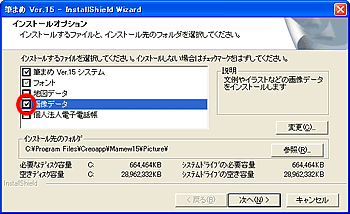 |
| |
|
| |
インストールする画像を選択する必要があります。 |
| |
|
1. |
「
インストールオプション 」画面で、「 画像データ 」をクリックし青く反転させてから、[
変更 ]ボタンをクリックします。 |
| |
|
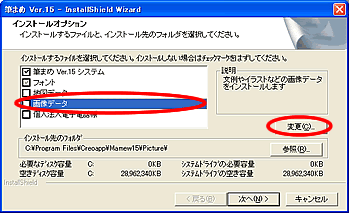 |
| |
2.
|
「 筆まめVer.15 InstallShield Wizard 」画面が表示されるので、インストールしたい画像データ の
□ をクリックし、チェックマークをつけます。
※なお、画像の左隣の「+」をクリックし「-」にすると、下に更にデータが表示されます。 |
| |
|
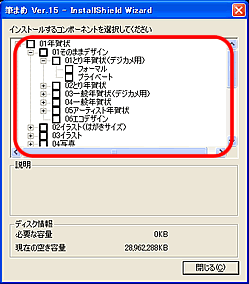 |
| |
3.
|
[ 閉じる ]ボタンをクリックします。 |
|
| 4. |
選択できたら、[
次へ ]ボタンをクリックします。 |
| 5. |
「
ファイルコピーの開始 」画面が表示されるので、[ インストール
]ボタンをクリックします。 |
| |
|
| 【
参照 】 |
-
「 筆まめVer.15
」ガイドブックに、上記操作に関する説明があります。
「 筆まめVer.15 」操作ガイド P 193 「 Q イラスト、フォントなどよく使うデータをハードディスクにインストールする
」参照。
- フォントを追加インストールするには、「フォントをインストールするには?」参照。
|